vlock: una forma inteligente de bloquear la consola o terminal virtual del usuario en Linux
Las consolas virtuales son características muy importantes de Linux y le brindan al usuario del sistema un indicador de shell para usar el sistema en una configuración no gráfica que solo puede usar en la máquina física pero no de forma remota.
Un usuario puede utilizar varias sesiones de consola virtual al mismo tiempo simplemente cambiando de una consola virtual a otra.
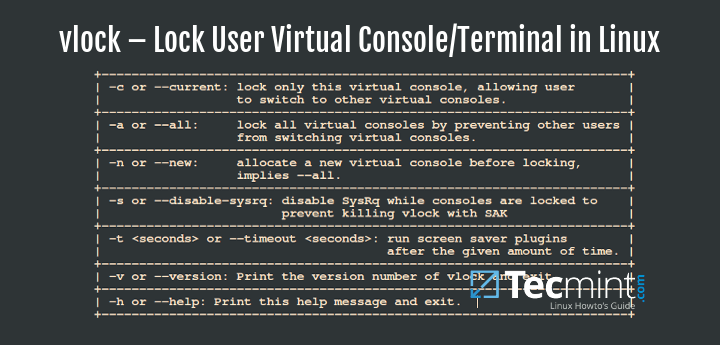
En esta guía, veremos cómo bloquear la consola virtual del usuario o la consola terminal en sistemas Linux usando el programa vlock.
¿Qué es vlock?
vlock es una utilidad que se utiliza para bloquear una o varias sesiones de consola virtual de usuario. vlock es importante en un sistema multiusuario, permite a los usuarios bloquear sus propias sesiones mientras otros usuarios aún pueden usar el mismo sistema a través de otras consolas virtuales. Cuando sea necesario, se puede bloquear toda la consola y también desactivar el cambio de consola virtual.
vlock funciona principalmente para sesiones de consola y también admite el bloqueo de sesiones que no son de consola, pero esto no se ha probado completamente.
Instalación de vlock en Linux
Para instalar el programa vlock en sus respectivos sistemas Linux, utilice:
yum install vlock [On RHEL / CentOS / Fedora]
sudo apt-get install vlock [On Ubuntu / Debian / Mint]
Cómo usar vlock en Linux
Hay algunas opciones que puedes usar con vlock y la sintaxis general es:
vlock option
vlock option plugin
vlock option -t <timeout> plugin
Opciones y uso comunes de vlock:
1. Para bloquear la consola virtual actual o la sesión de terminal del usuario, ejecute el siguiente comando:
vlock --current
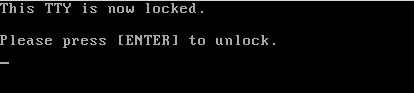
Las opciones -c o --current significan bloquear la sesión actual y es el comportamiento predeterminado cuando ejecuta vlock.
2. Para bloquear todas las sesiones de su consola virtual y también deshabilitar el cambio de consola virtual, ejecute el siguiente comando:
vlock --all

Las opciones -a o --all, cuando se usan, bloquean todas las sesiones de consola del usuario y también deshabilitan el cambio de consola virtual.
Estas otras opciones solo pueden funcionar cuando vlock se compiló con soporte para complementos e incluyen:
3. Las opciones -n o --new, cuando se invocan, significan cambiar a una nueva consola virtual antes de que se bloqueen las sesiones de consola del usuario.
vlock --new
4. Las opciones -s o --disable-sysrq, deshabilita el mecanismo SysRq mientras las consolas virtuales están bloqueadas por un usuario y solo funciona cuando se invoca -a o --all.
vlock -sa
5. Las opciones -t o --timeout , invocadas para establecer un tiempo de espera para el complemento de protector de pantalla.
vlock --timeout 5
Puede utilizar -h o --help y -v o --version para ver los mensajes de ayuda y la versión. respectivamente.
Lo dejaremos así y también sabremos que puede incluir un archivo ~/.vlockrc que el programa vlock lee durante el inicio del sistema y agregar las variables ambientales que pueda Consulte la página de entrada del manual, especialmente para los usuarios de distribuciones basadas en Debian.
Para obtener más información o agregar cualquier información que no esté incluida aquí, simplemente envíe un mensaje a continuación en la sección de comentarios.